En introduksjon til Google Assistent
Google Assistent er et bemerkelsesverdig kunstig intelligens-verktøy som gir deg mulighet til å starte søk raskt og utføre en rekke oppgaver ved hjelp av stemmekommandoer. Den aktiveres når du sier de velkjente frasene «OK Google» eller «Hei Google». Du kan bruke den til å sette opp påminnelser, planlegge avtaler og mye mer. Det er et svært nyttig verktøy, spesielt når du ønsker å unngå å betjene telefonen manuelt. Den er forhåndsinstallert på alle Android-enheter, og er alltid klar til å lytte til dine kommandoer. Hvis du lurer på hvordan du aktiverer Google Assistent, har du kommet til rett sted. Denne artikkelen vil veilede deg gjennom prosessen med å slå på stemmeaktivert Google Assistent. Og dersom du allerede bruker Google Assistent og ønsker å deaktivere den, vil vi også se på det.
Hvordan aktivere eller deaktivere Google Assistent på Android
Før vi dykker ned i spørsmålet om hvordan du aktiverer Google Assistent, la oss se på noen av de fantastiske tingene du kan oppnå med den:
- Den kan kontrollere en rekke smarte enheter i hjemmet ditt.
- Den kan lese opp varsler og annet innhold for deg.
- Den kan spille av og søke i musikkbiblioteket ditt.
- Den kan åpne apper på forespørsel.
- Den kan bestille billetter til kinoer og andre arrangementer.
Nå som du har en idé om hva den er kapabel til, la oss hoppe rett inn i veiledningen. Google Assistent er tilgjengelig både på Android og iOS. Google har gjort det enkelt å endre denne innstillingen, og du kan gjøre det ved å følge disse trinnene.
Merk: Innstillingsalternativene kan variere noe mellom ulike smarttelefoner og produsenter. Det er derfor viktig at du sjekker de spesifikke innstillingene for din enhet før du gjør endringer. Instruksjonene nedenfor er basert på en Honor Play-enhet.
Hvis du har en Android-telefon, trenger du ikke laste ned eller installere noe. Assistenten er en integrert del av Android, og du trenger bare å aktivere den. Dette gjør du ved å følge trinnene nedenfor:
- Åpne Google-appen og trykk på profilikonet ditt.
-
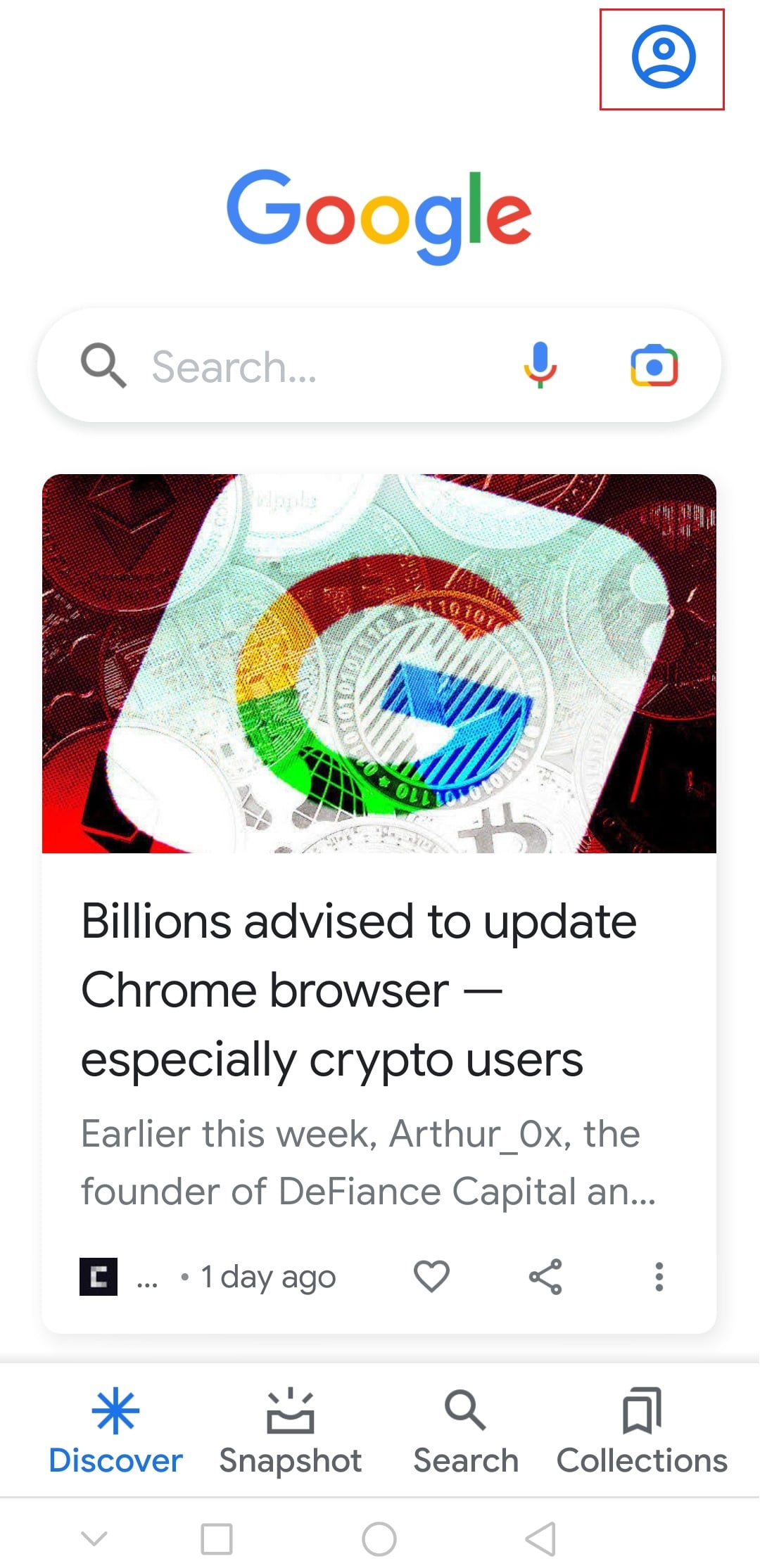
- Velg «Innstillinger».
-
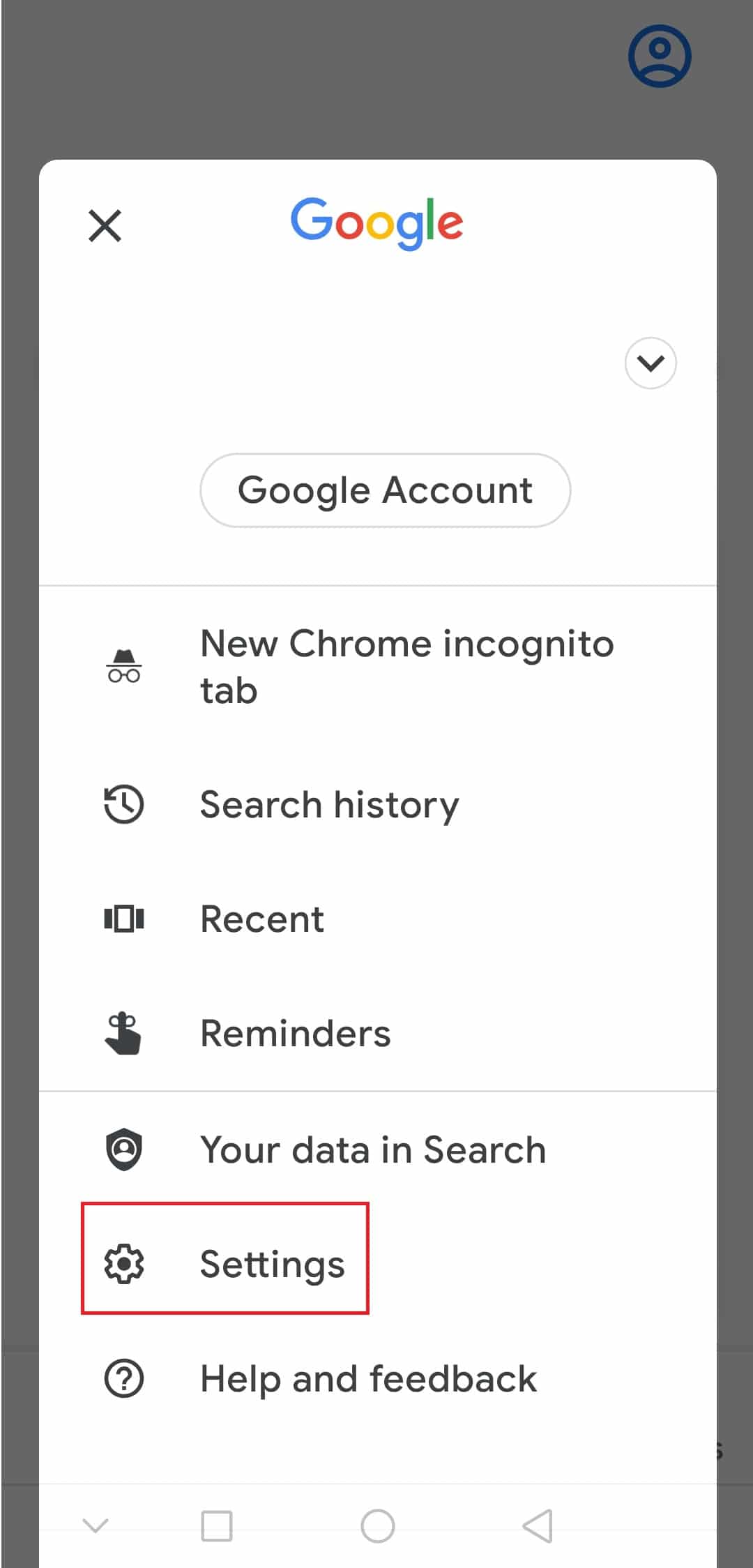
- Trykk deretter på «Stemme».
-
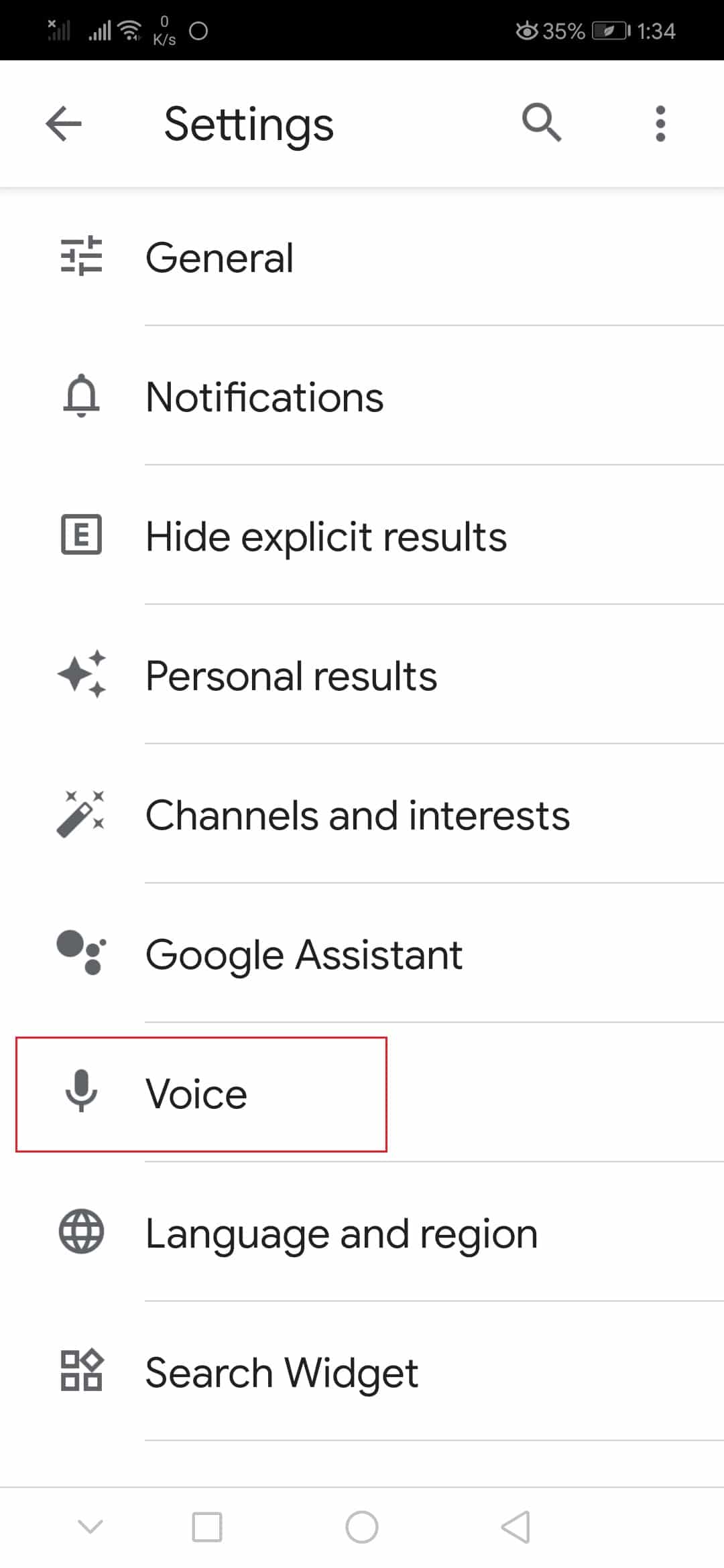
- Velg «Voice Match» under «Hei Google».
-
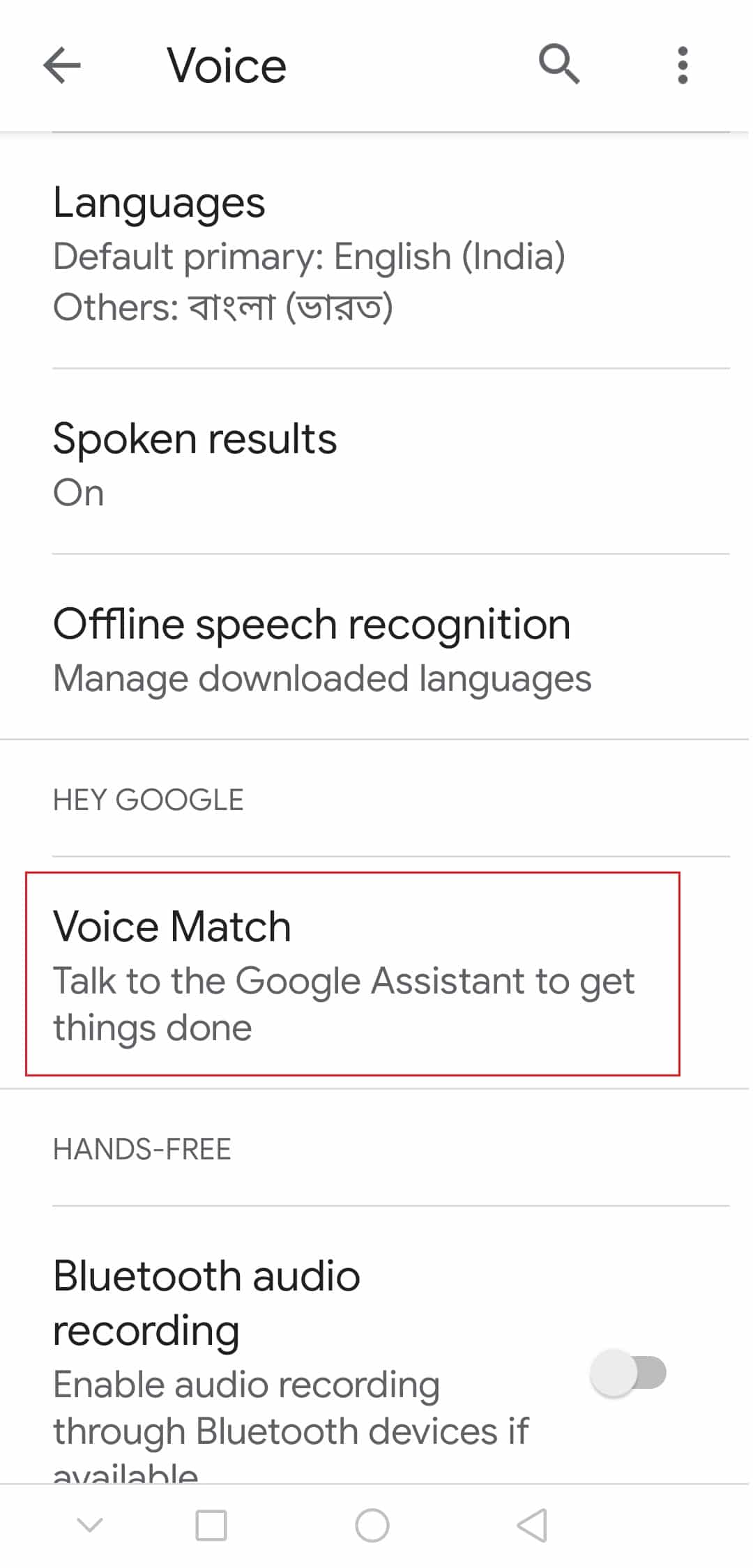
- Slå på «Hei Google» slik det vises på bildet.
-
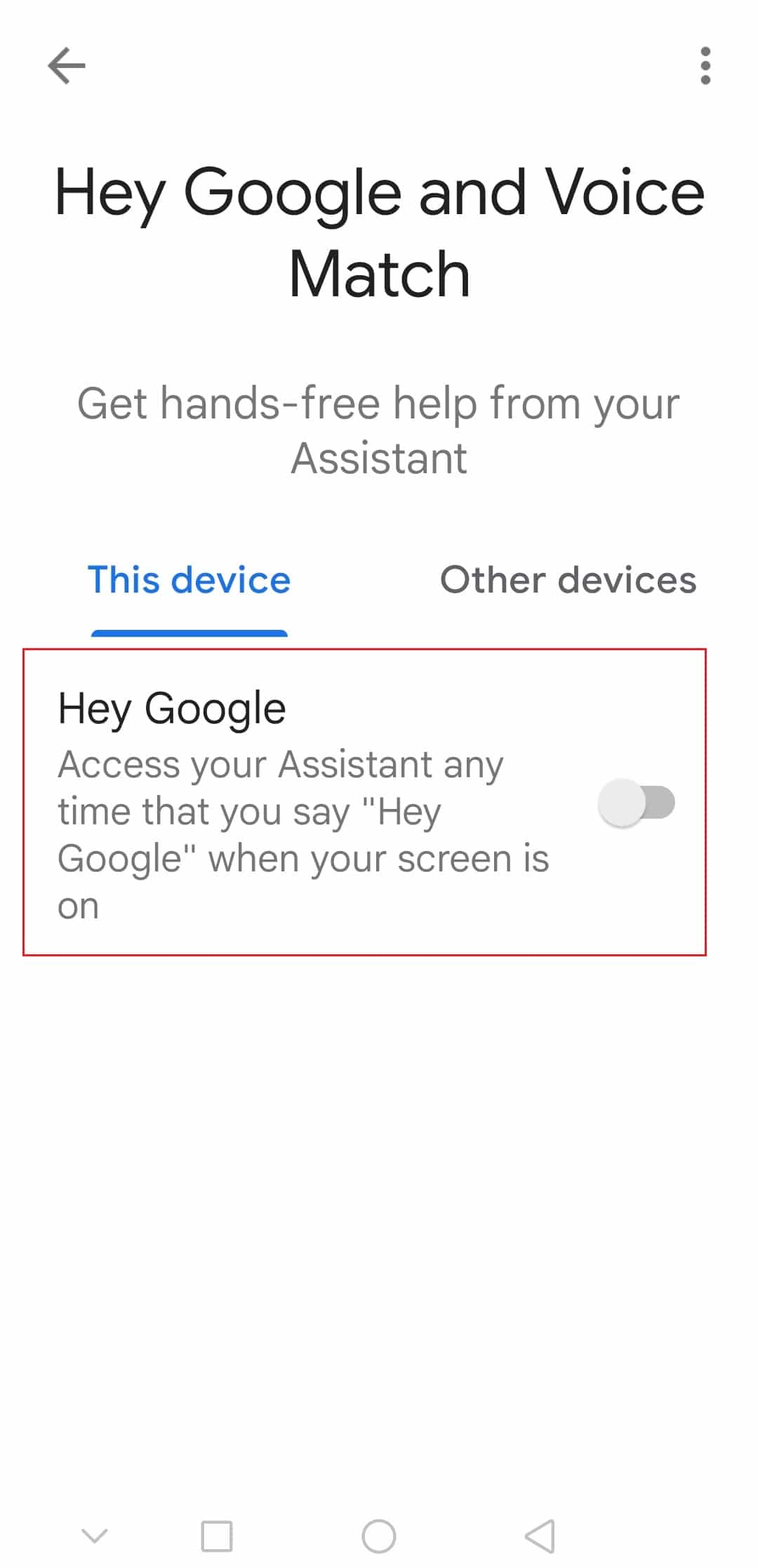
- Trykk på «Neste».
-
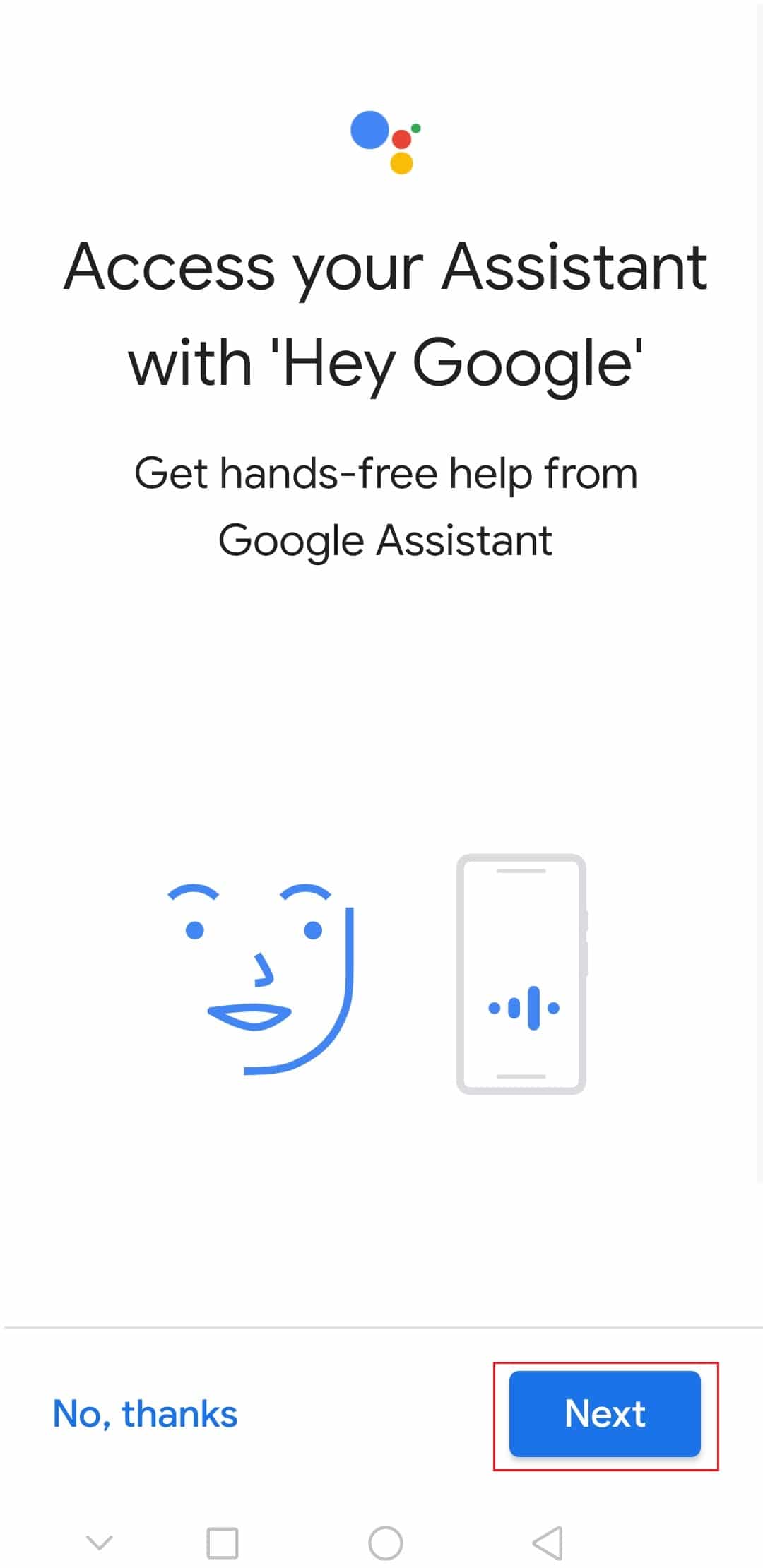
- Trykk på «Jeg godtar» for å akseptere vilkårene.
-
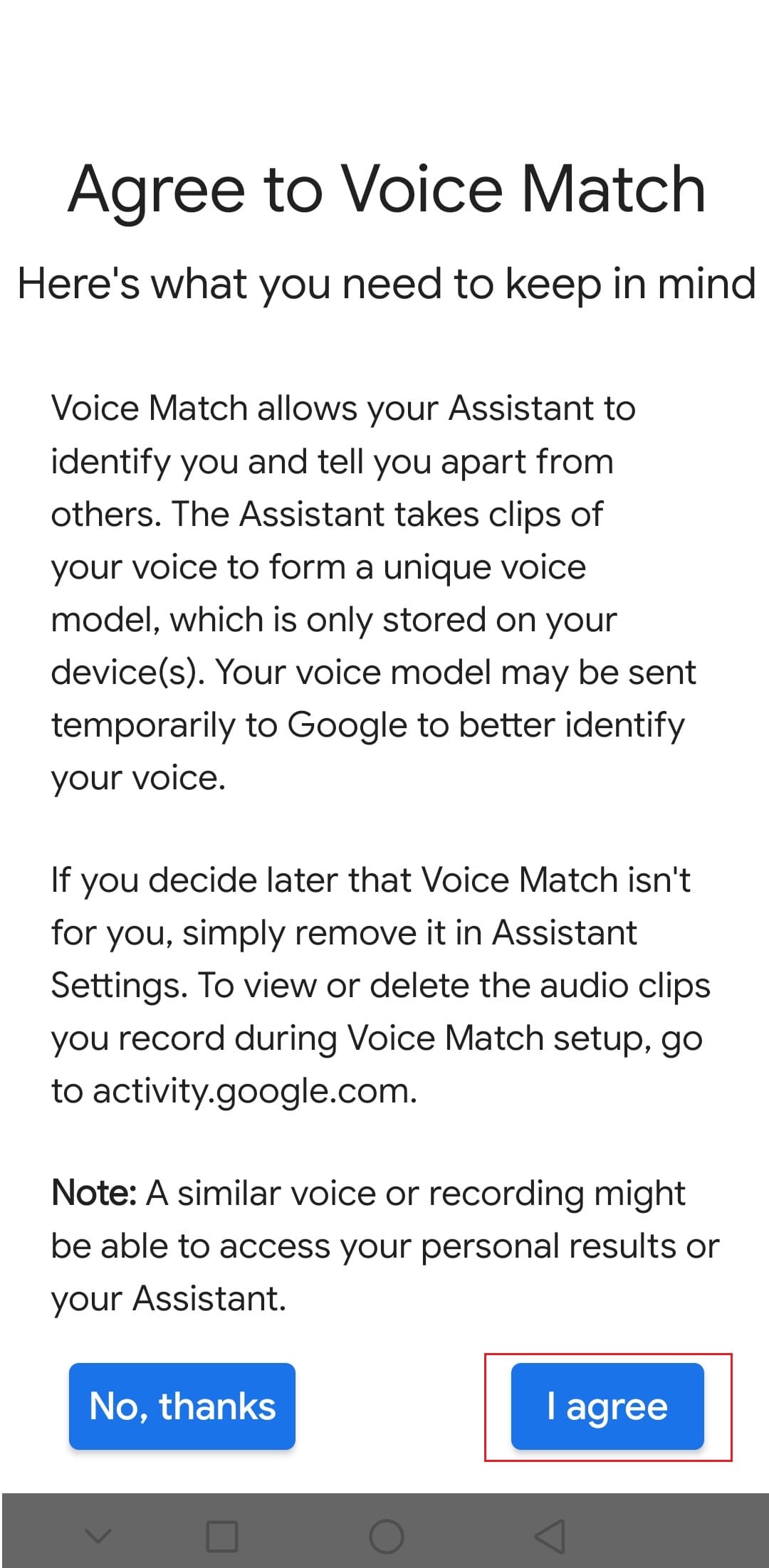
Når du har fullført disse trinnene, er assistenten aktivert, og du kan vekke den ved å si «Hei Google» eller «OK Google». Dette er prosessen for å aktivere stemmeaktivert Google Assistent.

Selv om assistenten er en praktisk funksjon, kan den også utgjøre en risiko for personvernet ditt. Den lytter kontinuerlig for å kunne svare på vekkesignalet («Ok Google» eller «Hei Google»), og registrerer dermed dine ord som data. Heldigvis kan du enkelt deaktivere den ved å følge disse trinnene:
- Gjenta trinn 1 og 2 fra avsnittet ovenfor for å åpne Google-innstillingene.
- Velg «Google Assistent».
-
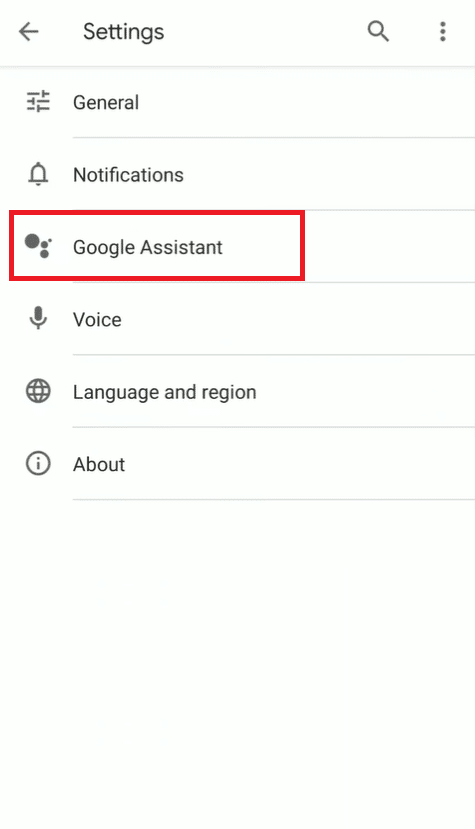
- Velg deretter «Assistent».
-
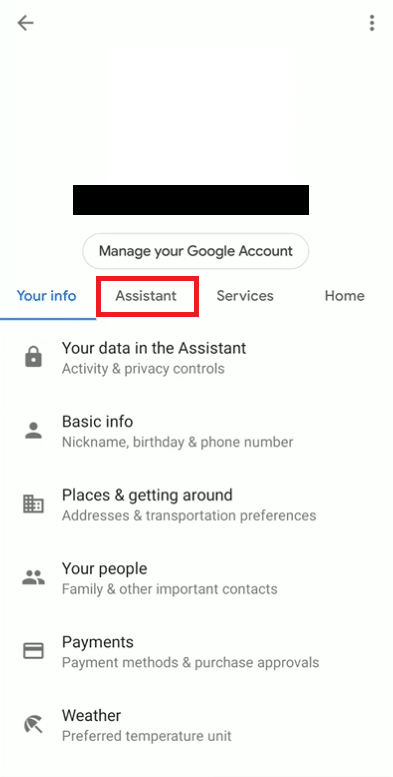
- Scroll ned og finn «Telefon» under «Assistent-enheter», og trykk på den.
-
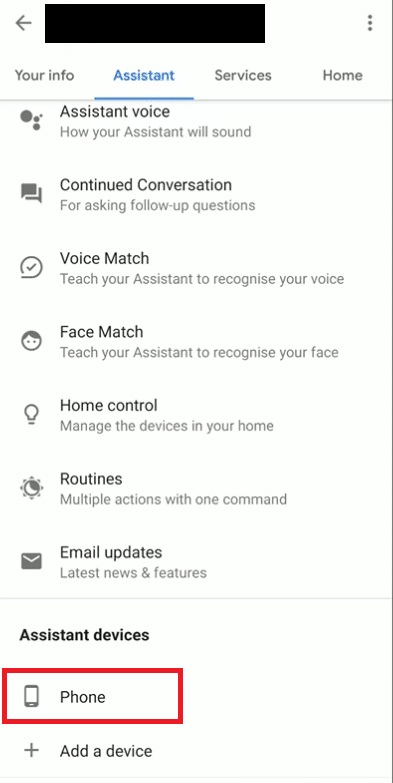
- Slå av Google Assistent.
-
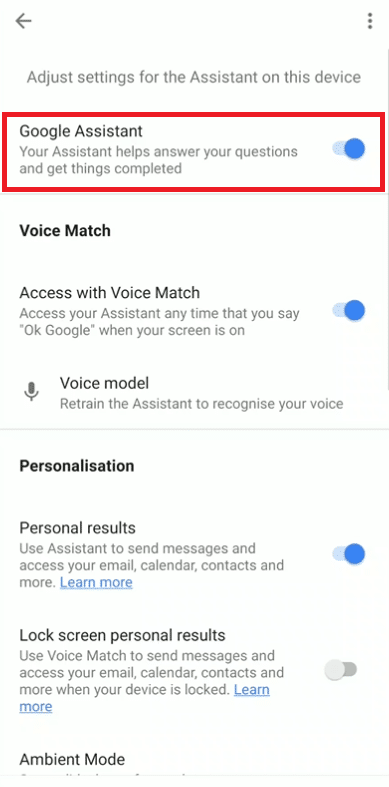
- Lukk til slutt appen.
Eksperttips: Slik aktiverer du Google Assistent på iPhone
Apple har fjernet den tidligere funksjonaliteten som tillot å bruke assistenten via Siri, samt gjennom snarveier. Den eneste måten å bruke assistenten på iPhone nå, er ved å åpne selve appen når du vil bruke den.
- Gå til den offisielle nedlastingssiden for Google Assistent-appen, trykk på «Hent» og installer den. Dette installerer appen på din iPhone.
-
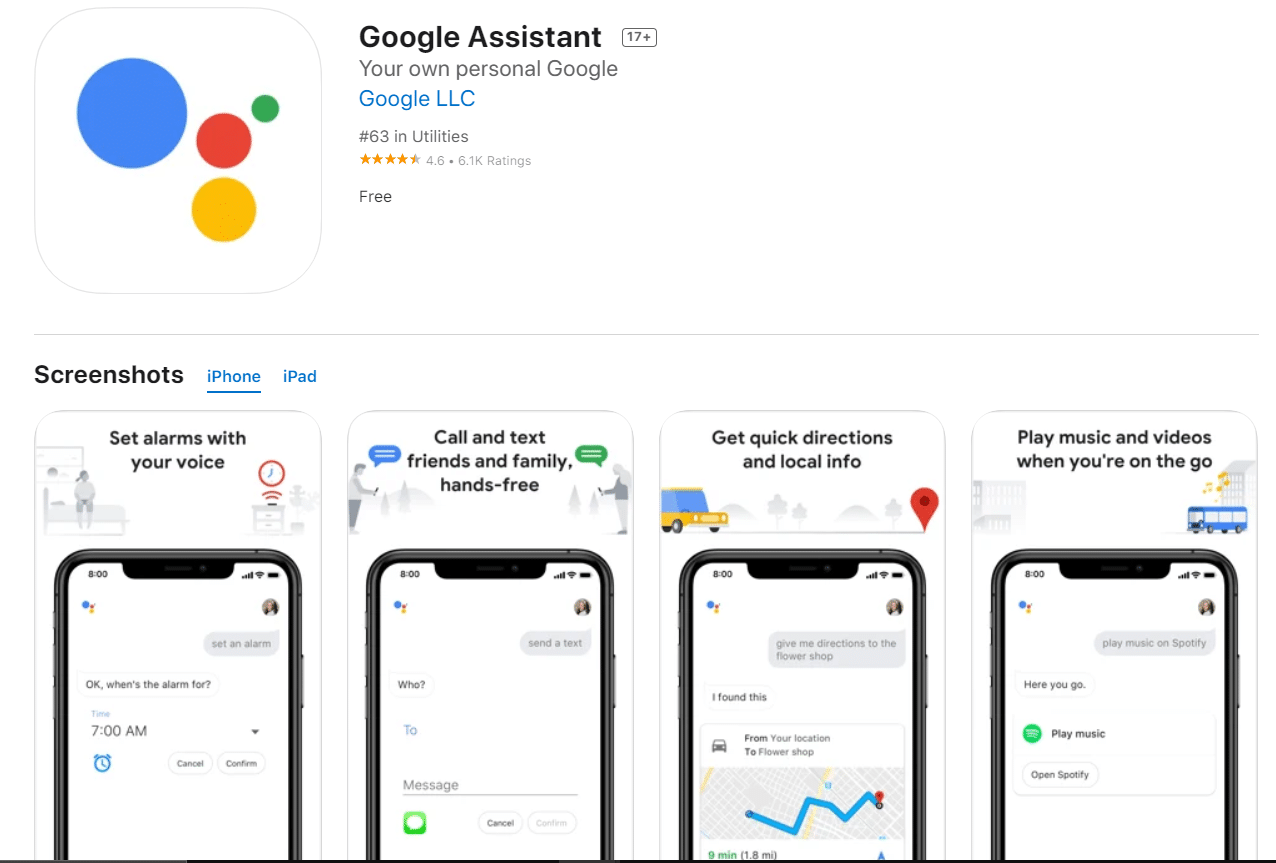
- Logg på med din Google-konto i appen. Hvis du allerede er logget på, kan du bare fortsette med din nåværende konto.
-
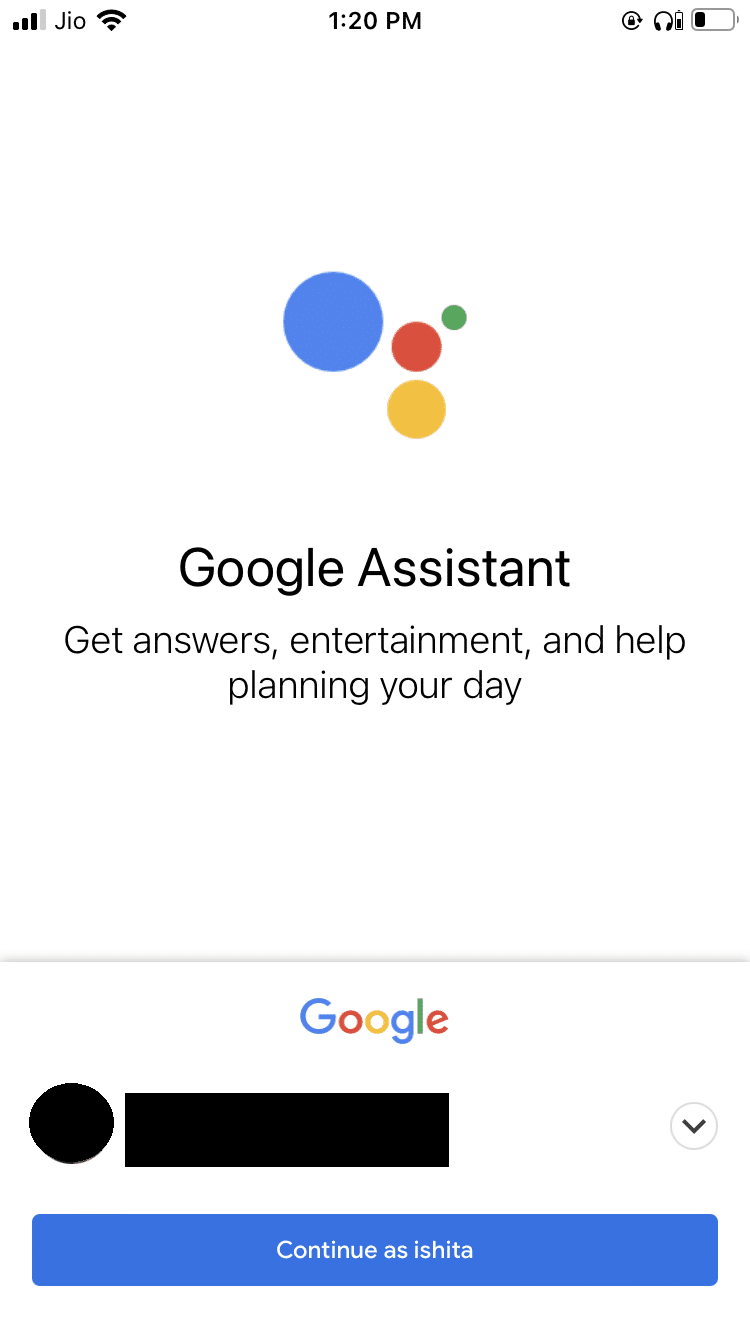
- På neste side ser du et popup-vindu som informerer om Google Partner-samarbeid. Trykk på «Fortsett»-knappen.
-
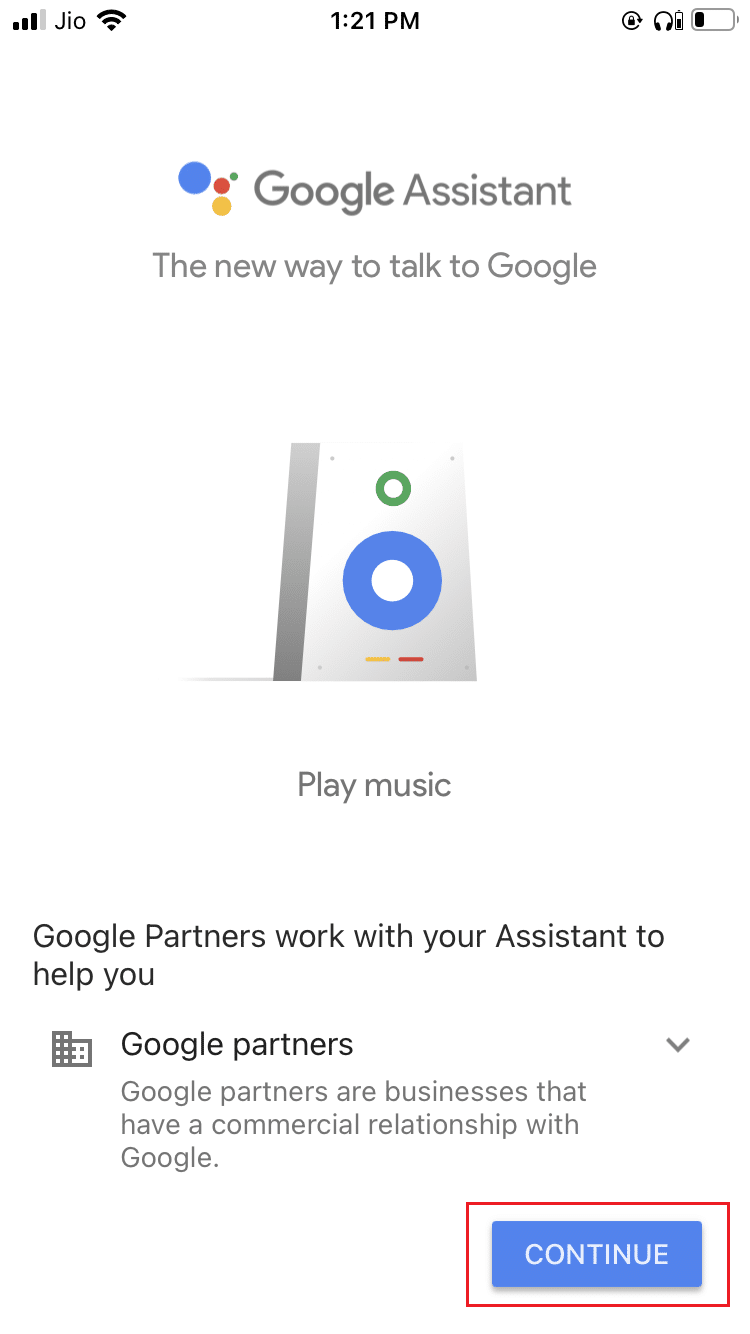
Merk: Bekreft eventuelle spørsmål om tilgangstillatelser.
Ofte stilte spørsmål (FAQ)
| Spørsmål 1. Kan Google Assistent svare på telefonsamtaler? |
| Svar. Ja, den kan svare på telefonsamtaler og også spørre om hva som er hensikten med samtalen. Den kan til og med avvise et anrop hvis den mistenker at det er et spam-anrop. Hvis du bruker Google Assistent, kan du trykke på «Screen Call»-alternativet mens du mottar et anrop. |
| Spørsmål 2. Er Google Assistent gratis å bruke? |
| Svar. Ja, det er en helt gratis funksjon levert av Google uten skjulte kostnader. |
Vi håper at denne veiledningen har vært nyttig, og at vi har besvart spørsmålet ditt om hvordan du aktiverer og deaktiverer Google Assistent. Hvis du har ytterligere spørsmål eller forslag, er du velkommen til å dele dem i kommentarfeltet.